|
|
||
|
|
||
当您插入一个媒体对象并且已经在辅助功能参数选择中选择“媒体”选项时,Dreamweaver 会提示您输入使该媒体对象可用的信息。
出现“选择文件”或“插入 Flash”对话框。
备注: 对于 Active X 对象,会出现辅助功能对话框。对于这些对象,请跳至下一步。
出现“对象标签辅助功能属性”对话框。
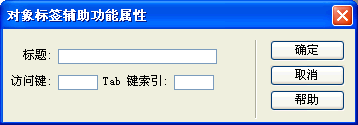
有关更多信息,请参见设置“对象标签辅助功能属性”对话框选项。
媒体对象随即出现在文档中。
备注: 如果您按“取消”,一个媒体对象占位符将出现在文档中,但 Dreamweaver 不会将它与辅助功能标签或属性相关联。
|
|
||
|
|
||